В этом разделе вы познакомитесь с боковым меню Gitlab и его разделами в рамках проектной группы.
Откройте Gitlab и зайдите в группу с названием вашего проекта. Слева вы увидите боковое меню. Первый раздел называется Group overview.
¶ Group overview
¶ Details
Details - подраздел Group overview, куда вы попадаете, как только откроете группу вашего проекта. На этой страничке находится три вкладки:
- subgroups и projects - репозитории с файлами, созданными участниками проекта
- shared projects - репозитории других проектов, куда дали доступ всей вашей команде
- archived projects - архивированные репозитории, которые доступны только для чтения.
Там же находится кнопка New project, с помощью которой можно создать новый репозиторий.
¶ Activity
Activity - это журнал активности участников проекта. В нем отображаются все изменения, внесенные в ваш проект с указанием на их автора.
¶ Issues
Issues - это основная среда для совместной работы над идеями и планирования работы в GitLab. Они позволяют обмениваться предложениями и обсуждать их до и во время их реализации между вами и вашей командой или сторонними авторами. Issues всегда привязаны к одному из ваших репозиториев в проекте, однако в разделе List вы будете видеть все Issues вашего проекта.
Этим разделом участники пользуются нечасто, потому что функцию трекинга исполняют сервисы Trello и Taiga.
¶ List
В этом подразделе вы можете создавать Issues - обсуждение задачи с командой. Чтобы создать обсуждение, нажмите "New issue" и заполните информацию о задаче, которую вы собераетесь совместно решать: опишите ее и добавьте нужные файлы. В боковом меню справа вы можете найти вкладку Labels и добавить метку: выбрать из списка предложенных или создать собственную с помощью кнопки "Create project labels". Теперь ваше обсуждение будет выглядеть вот так:
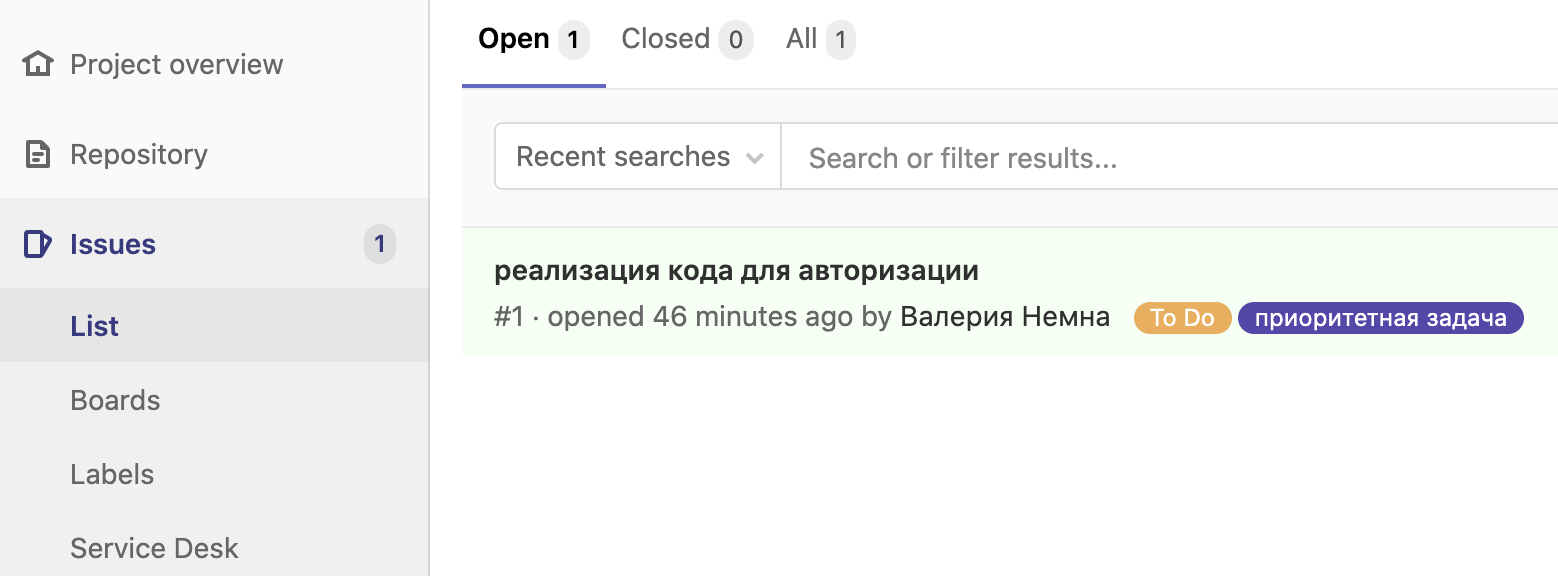
¶ Labels
Labels - это метки для issue. Они могут отражать статус задачи или использоваться для сортировки обсуждений.
Если вы перейдете в этот подраздел, то увидите, что по умолчанию уже создано две метки: "To do" и "Doing". Вы можете создать собственные метки:
- для этого нажмите на кнопку "New label"
- введите название метки и выберите цвет для нее
- нажмите кнопку "Create label"
Чтобы установить метку на issue вернитесь в редактирование issue в подразделе List. В боковом меню справа вы можете найти вкладку Labels и добавить только что созданную вами метку.
¶ Boards
Здесь расположен Kanban: доска с колонками по умолчанию "Open", "To Do", "Doing" и "Closed". Все новые issues сразу попадают в колонку "Open". Если вы перетащите левой кнопки мыши ваше обсуждение в другую колонку, то в подразделе "List" около обсуждение появится метка, соответствующая названию колонки на доске.
Чтобы добавить новую колонку, создайте новую метку в подразделе "Labels". Затем вернитесь в Boards и нажмите на кнопку "Add list". Поставьте галочку напротив только что созданной метки, и на доске появится одноименная колонка.
¶ Milestones
Milestones позволяют создавать спринты, или циклы, в период которых отслеживаются issues и merge requests.
Чтобы создать новую Milestones, нажмите на кнопку "New milestones" и введите заголовок, добавьте описание и установите приблизительные сроки для исполнения.
¶ Merge Requests
Merge request - это запрос на слияние веток. Необходимость использования этой функции может возникнуть тогда, когда нужно перенести функциональность из одной ветки в другую.
- В разделе Merge Requests" нажмите на New Merge Request" для создания нового запроса на слияния одной ветки с другой.
- Выберите ветку, из которой хотите добавить изменения (в нашем случае development). В качестве "Target branch" выберите нужную вам ветку (у нас это master).
- Затем нажмите на кнопку "Compare branches and continue".
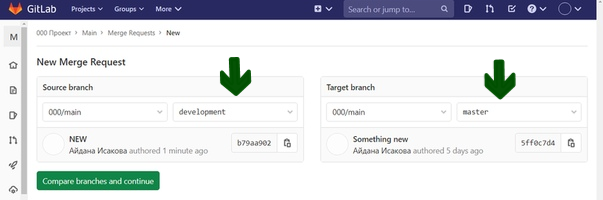
- Если не возникло конфликтов, на новой странице задайте заголовок, описание и в поле Assignee выберите своего руководителя.
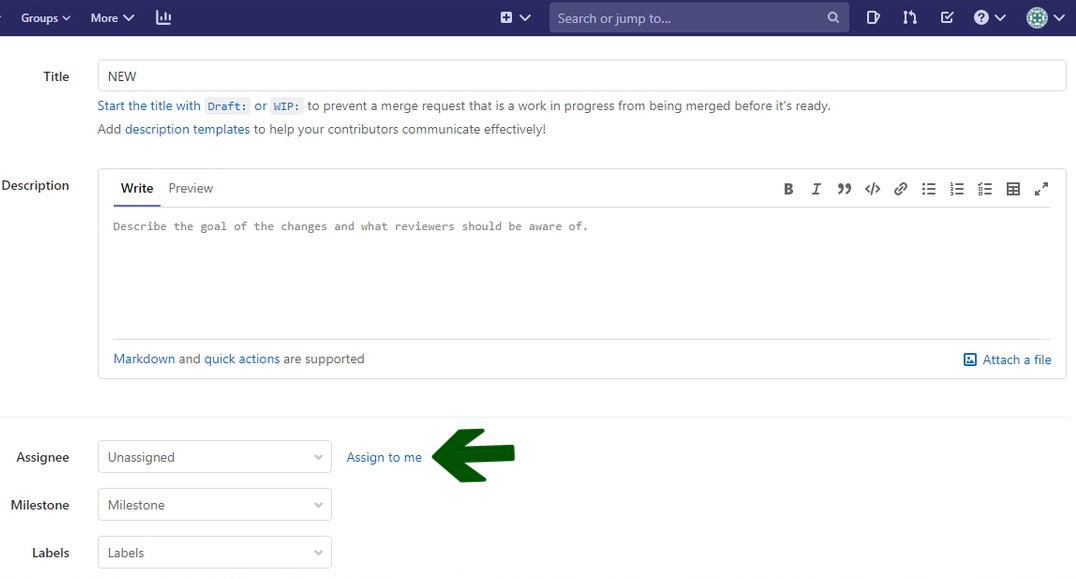
Рекомендуем вам делать при слиянии веток сквош: объединять коммиты. Это помогает избежать путаницы и длинного списка коммитов. Для этого просто поставьте галочку около пункта "Squash commits when merge request is accepted". Далее нажмите на кнопку "Merge".

¶ Members
В этом разделе руководитель проекта может добавить участников в проект.
- Для этого попросите сначала авторизиваться студента на сайте GitLab через корпоративную почту с доменом @miem.hse.ru.
- Затем в графе GitLab member or Email address введите имя пользователя и выберите его из списка.
- Укажите роль участника.
- Developer (рекомендумая) - разработчик, имеет право на создание и редактрирование репозиториев, обсуждений, меток.
- Guest - гость, не имеет право на редактирование, может только просматривать файлы.
- Reporter - ограничены правы редактирования. Например, не может создавать новые ветки и делать merge requests
- Maintainer - имеет расширенные права управления проектом. Может удалять репозитории.
- Нажмите Invate.
¶ Project Overview
После того, как вы откроете один из репозиториев вашего проекта, количество вкладок в боковом меню увеличится. Первой вкладкой будет раздел Project Overview.
¶ Details
В этом подразделе хранятся все файлы выбранного репозитория и основная информация о нем. Здесь же находится кнопка Clone, с помощью которой можно узнать URL репозитория для копирования его на свой компьютер.
Чтобы создать папку, файл, ветку или загрузить новый файл с компьютера, нажмите на плюс в левом верхнем углу.
Если хотите переключиться на другую ветку, нажмите на ее название в левом верхнем углу и выберите нужную.
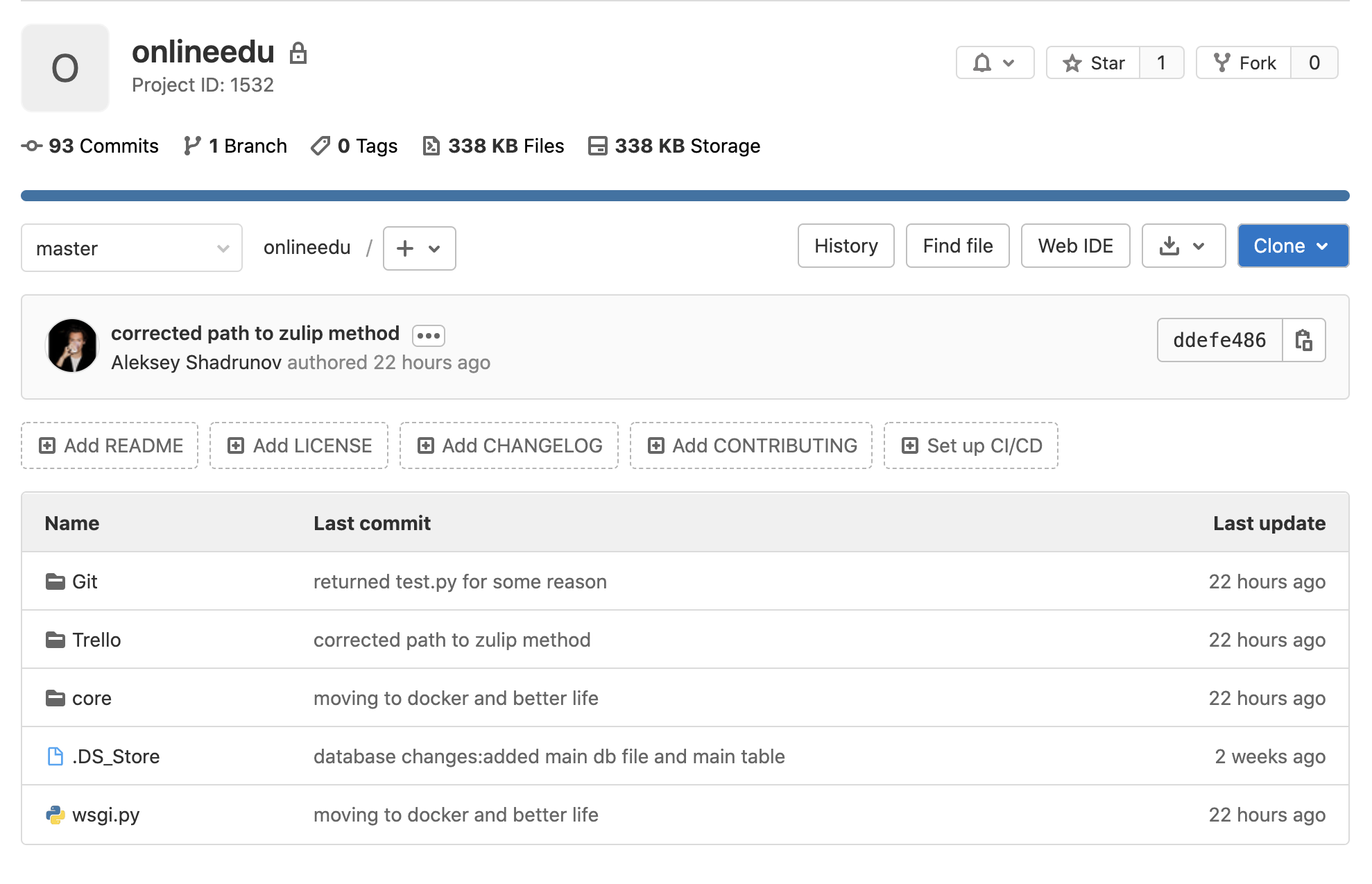
¶ Activity
Activity - это журнал активности участников проекта. В нем отображаются все изменения, внесенные в выбранный репозиторий с указанием на их автора.
¶ Repository
¶ Files
Этот подраздел аналогичен подразделу Details: здесь тоже хранятся все файлы выбранного репозитория, находится кнопка Clone, плюс и возможность переключаться между ветками.
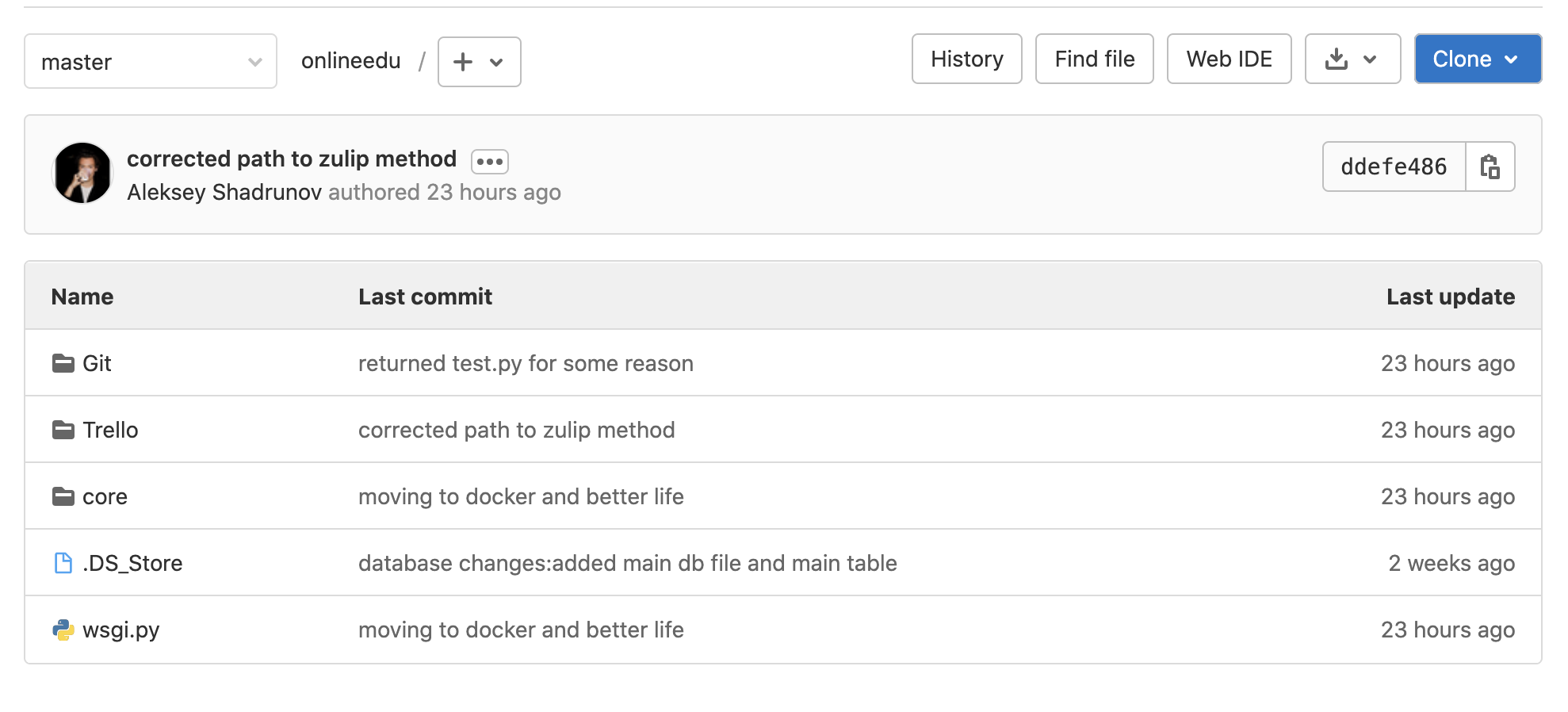
¶ Commits
Здесь хранится история коммитов выбранного репозитория:
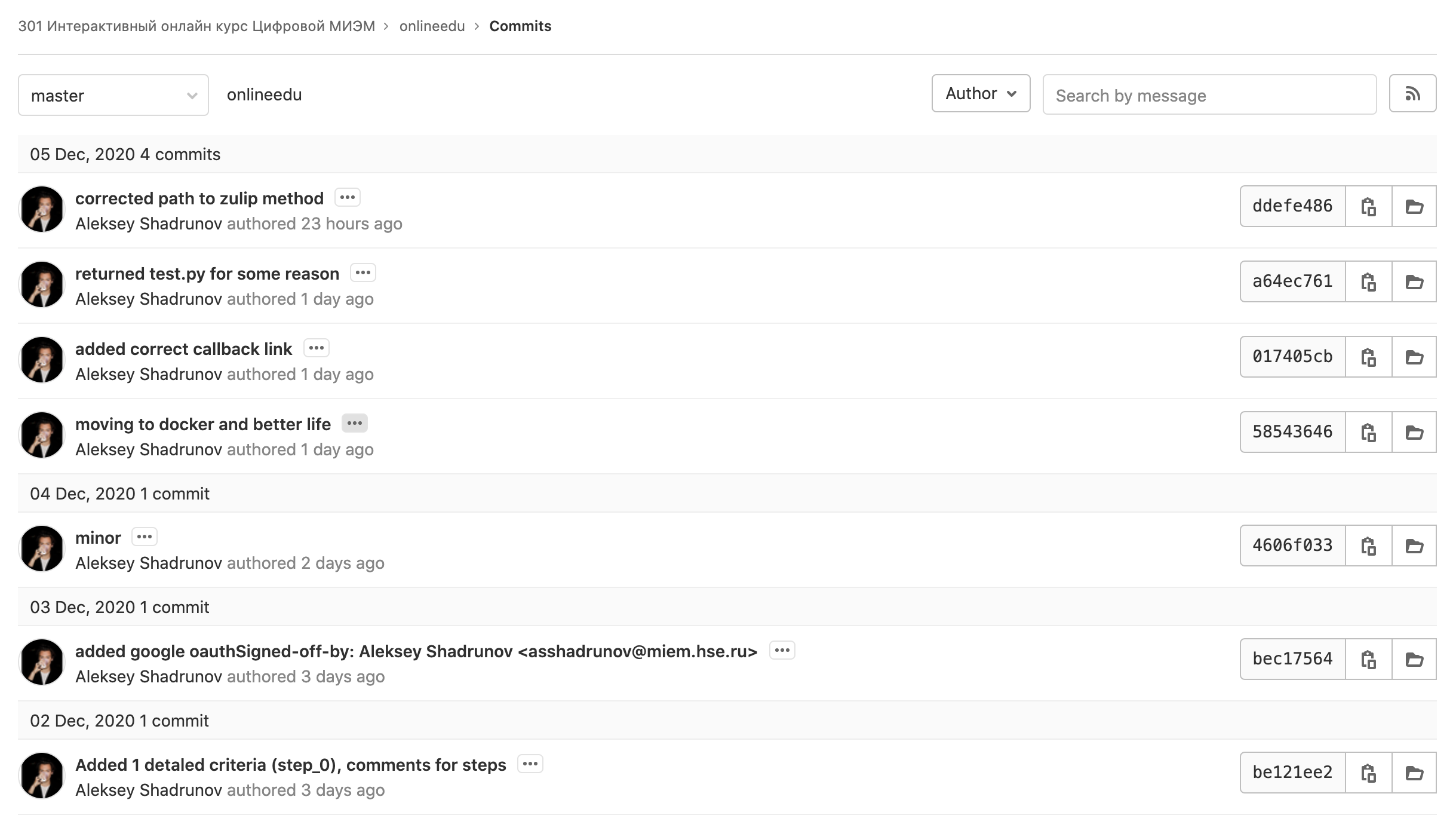
¶ Branches
В этом подразделе хранится список веток выбранного репозитория. Чтобы перейти на нужную ветку, просто щелкните по ней.
¶ Contributors
Здесь вы можете увидеть общее количество коммитов и количество коммитов каждого участника проекта в выбранном репозитории.
¶ Graph
График репозитория визуально отображает историю изменений в выбранном репозитории:
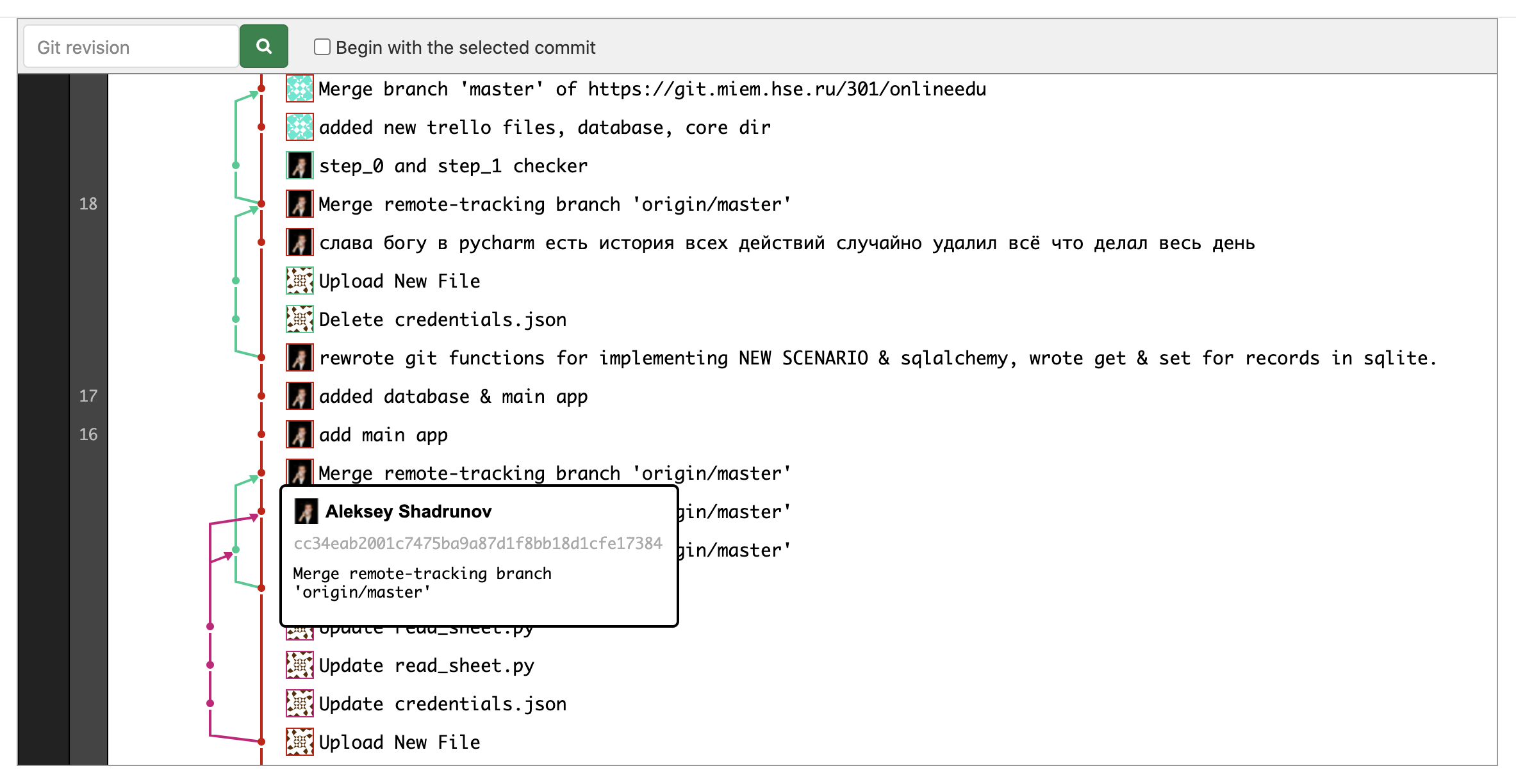
¶ Compare
Если в репозитории несколько веток, то их можно сравнить, чтобы увидеть изменения.
¶ CL / CD
GitLab CI / CD - это встроенный в GitLab инструмент для разработки программного обеспечения с использованием непрерывных методологий :
- continuous integration(CI)
- continuous delivery (CD)
- continuous deployment (CD)
Continuous integration работает путем отправки небольших фрагментов кода в базу кода вашего приложения, размещенную в репозитории Git, и при каждом нажатии запускает конвейер сценариев для создания, тестирования и проверки изменений кода перед их объединением в основную ветвь.
Continuous delivery и deployment состоят из следующего шага CI, направляющего ваше приложение в ветку master репозитория при каждом пуше.
Эти методологии позволяют обнаруживать ошибки на ранних этапах разработки.
Чтобы получить полный обзор этих методологий и GitLab CI / CD, прочтите Введение в CI / CD с GitLab или посмотрите видео-демонстрацию GitLab CI / CD.
¶ Pipelines, Jobs and Schedules
Pipelines - это компонент верхнего уровня continuous integration, delivery и deployment.
Pipelines включают:
- Jobs, которые определяют, что делать. Например, задания по компиляции или тестированию кода.
- Stages, которые определяют, когда запускать задания. Например, этап, на котором выполняются тесты, запускается после этапа компиляции кода.
Как правило, pipeline выполняются автоматически и после создания не требуют вмешательства. Однако бывают случаи, когда вы можете вручную взаимодействовать с pipeline.
Подробнее здесь.
¶ Уровень видимости проекта
Каждый проект имеет уровень видимости, который контролирует, кто имеет доступ на чтение страниц проекта или репозитория.
Уровни видимости:
- Приватный (Private) проект - владелец должен явно дать доступ на чтение отдельным пользователям. Редактировать его могут только участники проекта.
- Внутренний (Internal) - проект виден любому вошедшему пользователю GitLab. Редактировать его могут только участники проекта. Наблюдатели могут разветвить этот проект, внести в него изменения и отправить запрос на слияние.
- Публичный (Public) - проект видим всем, редактировать его могут только учатники проекта. Наблюдатели могут разветвить этот проект, внести в него изменения и отправить запрос на слияние.
¶ Как изменить уровень видимости?
Уровень видимости может изменить только создатель проекта.
- Сначала нужно изменить видимость группы.
- Шаг 1. Зайдите на страницу вашего проекта в GitLab;
- Шаг 2. В боковой панеле найдите Settings (Настройки), General (Общие);
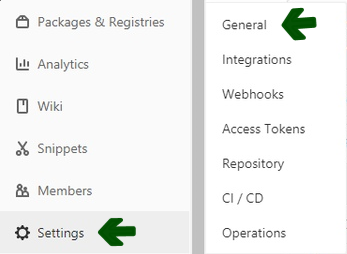
- Шаг 3. Измените уровень видимости на тот, который вам нужен.
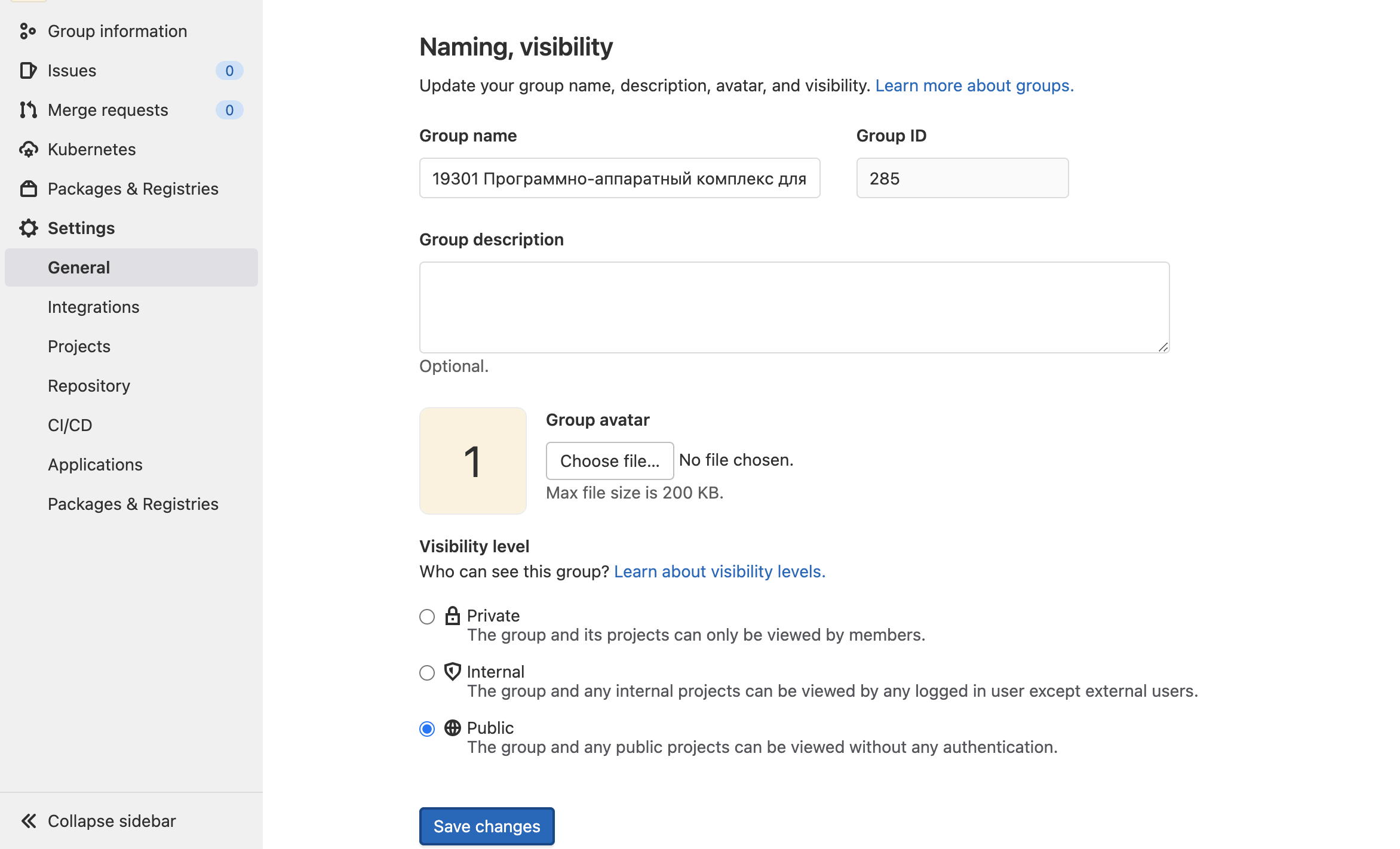
- Шаг 4. Нажмите Save changes (Сохранить изменения).
- Теперь нужно изменить видимость репозитория.
- Шаг 1. Откройте на странице проекта в GitLab нужный репозиторий;
- Шаг 2. В боковой панеле найдите Settings (Настройки), General (Общие);
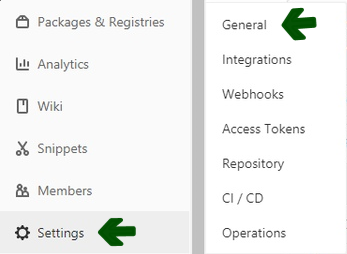
- Шаг 3. Permissions (Разрешения). Измените уровень видимости на тот, который вам нужен.

- Шаг 4. Нажмите Save changes (Сохранить изменения).
Пожалуйста, устновите видимость группы и репозитория Public перед защитой проекта!